كيفية استخدام قالب تضمين WordPress.tv
نشرت: 2021-10-17WordPress.tv هو مركز تعليمي لكل ما يتعلق بـ WordPress. يحتوي على ثروة من مقاطع الفيديو حول التطوير والتصميم وأفضل الممارسات والمزيد. إذا كانت مدونتك أو موقع الويب الخاص بك يتعلق بنظام إدارة المحتوى الشهير (CMS) ، فقد تبحث عن مشاركة بعض هذه المقاطع مع القراء. لحسن الحظ ، تجعل كتلة تضمين WordPress.tv من السهل إدراج مقاطع الفيديو مباشرة في منشوراتك وصفحاتك.
في هذا المنشور ، سننظر في إضافة وتخصيص كتلة تضمين WordPress.tv . سنستكشف أيضًا كيف يمكنك استخدام هذا العنصر بشكل أفضل على موقع WordPress الخاص بك.
هيا بنا نبدأ!
كيفية إضافة قالب تضمين WordPress.tv إلى منشورك أو صفحتك
أولاً ، توجه إلى المنشور أو الصفحة حيث تريد استخدام عنصر الفيديو المضمن. يمكنك إضافة قالب جديد من خلال النقر على أيقونة الجمع (1) وكتابة "wordpress.tv" (2). بعد ذلك ، حدد الرمز الذي يظهر لإدراج العنصر في المنشور أو الصفحة (3):
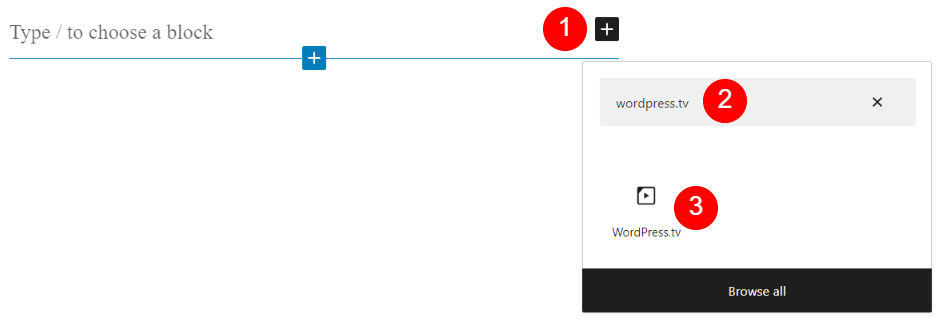
بدلاً من ذلك ، يمكنك كتابة "/wordpress.tv" مباشرة في كتلة الفقرة والضغط على مفتاح الإدخال . ستعمل هذه الطريقة أيضًا على إدراج العنصر في منشورك أو صفحتك.
بمجرد إضافة كتلة WordPress.tv ، سترى حقلاً يروج لك لإدراج عنوان URL للفيديو:
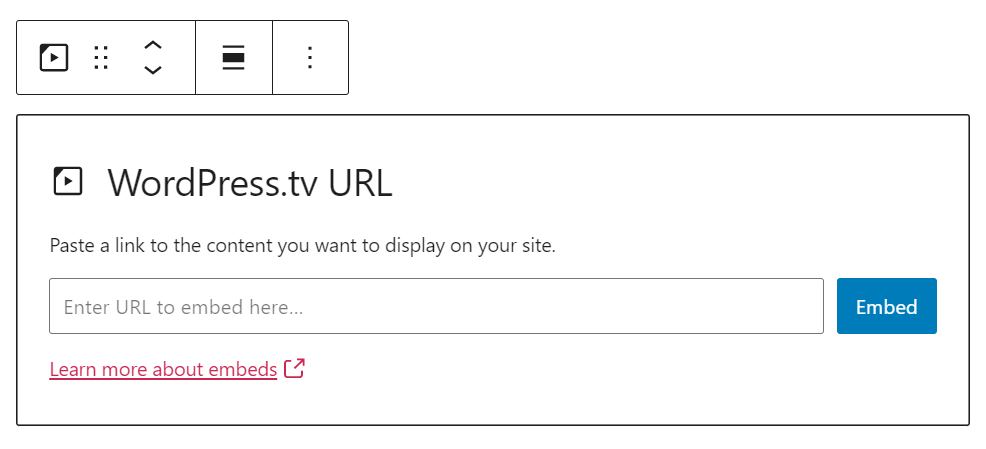
الآن ، توجه إلى موقع WordPress.tv وابحث عن الفيديو الذي تريد تضمينه في المحتوى الخاص بك. انقر فوق الزر " تشغيل " ، وقم بتمرير الماوس فوق الزاوية اليمنى العلوية للمقطع ، وحدد السهم:
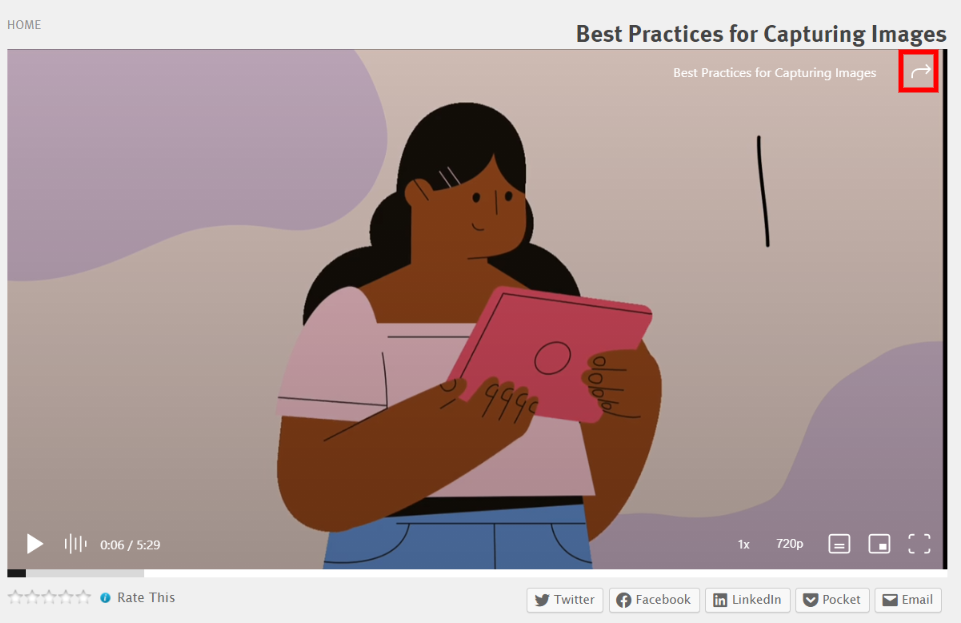
سترى بعد ذلك خيارين مختلفين للارتباط. انسخ الملف الموجود أسفل عنوان الارتباط :
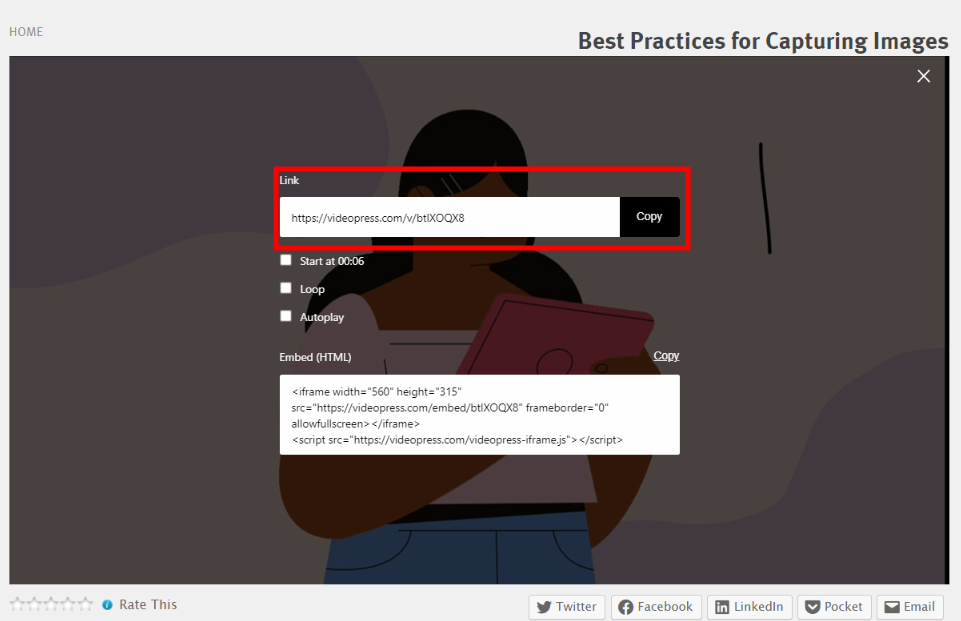
عد إلى WordPress والصق الرابط في حقل عنوان URL للكتلة. بعد ذلك ، اضغط على مفتاح Enter أو انقر فوق Embed . سيؤدي القيام بذلك إلى إدراج الفيديو في منشور أو صفحة WordPress الخاصة بك:

هذا هو! لقد نجحت الآن في تضمين فيديو WordPress.tv. في القسم التالي ، سنلقي نظرة على كيفية تخصيص بعض إعدادات هذه الكتلة.
WordPress.tv إعدادات وخيارات تضمين الحظر
تقوم كتلة تضمين WordPress.tv بإدراج مقطع فيديو من موقع ويب خارجي. على هذا النحو ، لا يمكنك تغيير أي من إعدادات المقطع داخل محرر WordPress الخاص بك. ومع ذلك ، يمكنك ضبط عدد قليل من خيارات العرض الخاصة به.
أولاً ، لديك بعض إعدادات التكوين على طول الجزء العلوي من الكتلة:
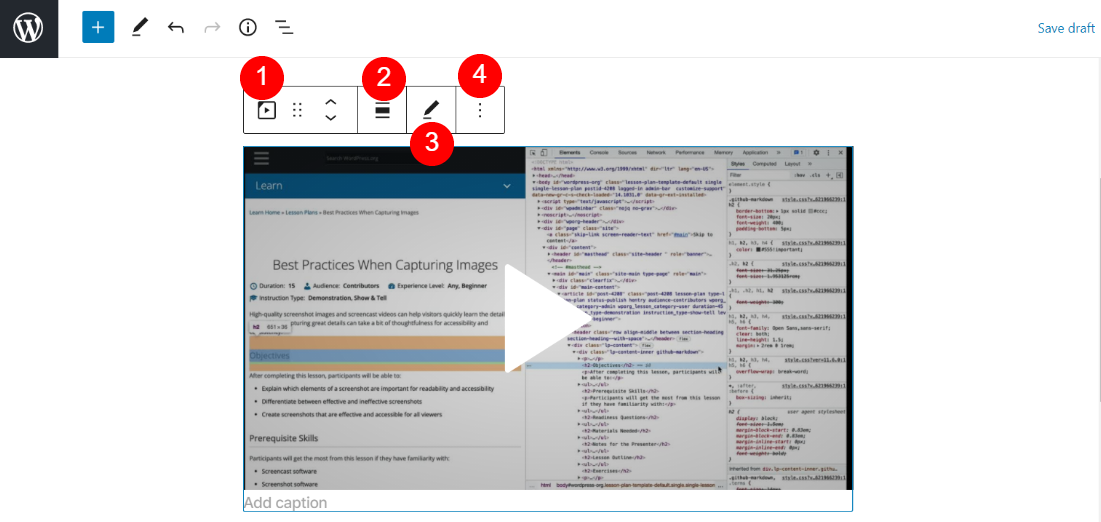
إليك دليل سريع لما تفعله هذه الإعدادات:
- تغيير نوع أو نمط الكتلة: يمكنك تحويل العنصر إلى كتلة فقرة أو مجموعة أو أعمدة .
- تغيير المحاذاة: يغير هذا الإعداد موضع العنصر إلى اليسار أو الوسط أو اليمين. يمكنك أيضًا الاختيار من بين العرض الكامل أو العريض.
- تحرير عنوان URL: يمكنك استبدال عنوان URL برابط WordPress.tv مختلف.
- الخيارات: يمكنك تكرار الكتلة أو تجميعها أو إضافتها إلى الكتل القابلة لإعادة الاستخدام.
هناك أيضًا بعض التكوينات على الجانب الأيمن من الشاشة. افتح هذه القائمة من خلال النقر على رمز الترس أعلى محرر القوالب:
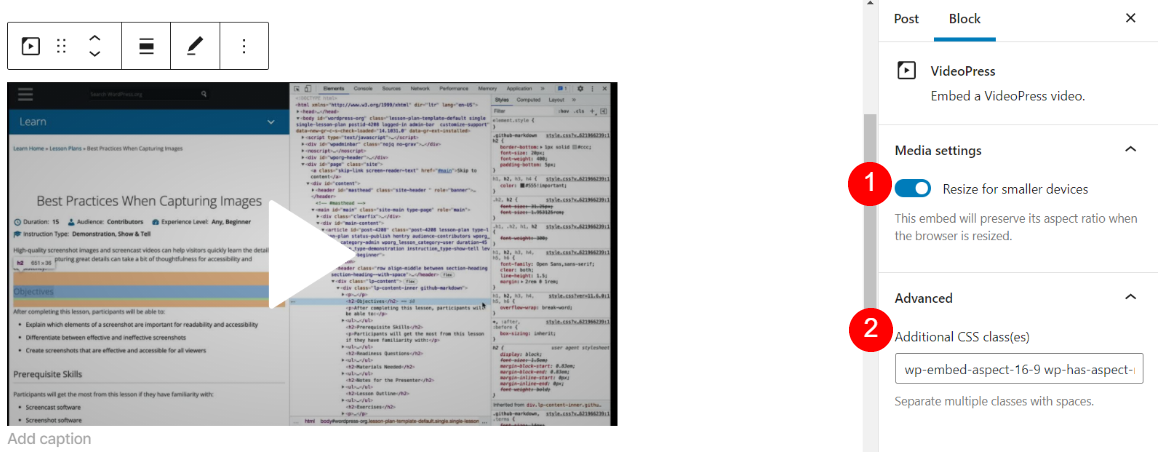

قد تلاحظ في هذه المرحلة أن كتلة تضمين WordPress.tv الخاصة بك قد تحولت إلى كتلة تضمين VideoPress . يمكن أن يحدث هذا لأن مقاطع الفيديو على خوادم WordPress.tv تعمل من خلال VideoPress. ومع ذلك ، سيعمل كلا العنصرين بالطريقة نفسها بالضبط.
يمكنك أيضًا مشاهدة إعدادين مختلفين على الجانب الأيمن من الشاشة. يقوم الأول بتغيير حجم مقاطع الفيديو بحيث يكون لها نسبة العرض إلى الارتفاع الصحيحة على الأجهزة المحمولة. بالإضافة إلى ذلك ، ضمن القائمة المنسدلة Advanced ، يمكنك إضافة فئات CSS إضافية إلى المقطع.
نصائح وأفضل الممارسات لاستخدام قالب WordPress.tv المضمن بفعالية
تعد كتلة تضمين WordPress.tv سهلة الاستخدام. ومع ذلك ، إليك بعض النصائح لتحقيق أقصى استفادة من هذا العنصر.
أولاً ، من الذكاء إضافة تسمية توضيحية إلى أي مقطع فيديو تقوم بإدراجه في المحتوى الخاص بك. يعطي هذا مزيدًا من السياق لقرائك ، ويمكن أن يساعدهم في تحديد ما إذا كانوا يريدون مشاهدة المقطع:
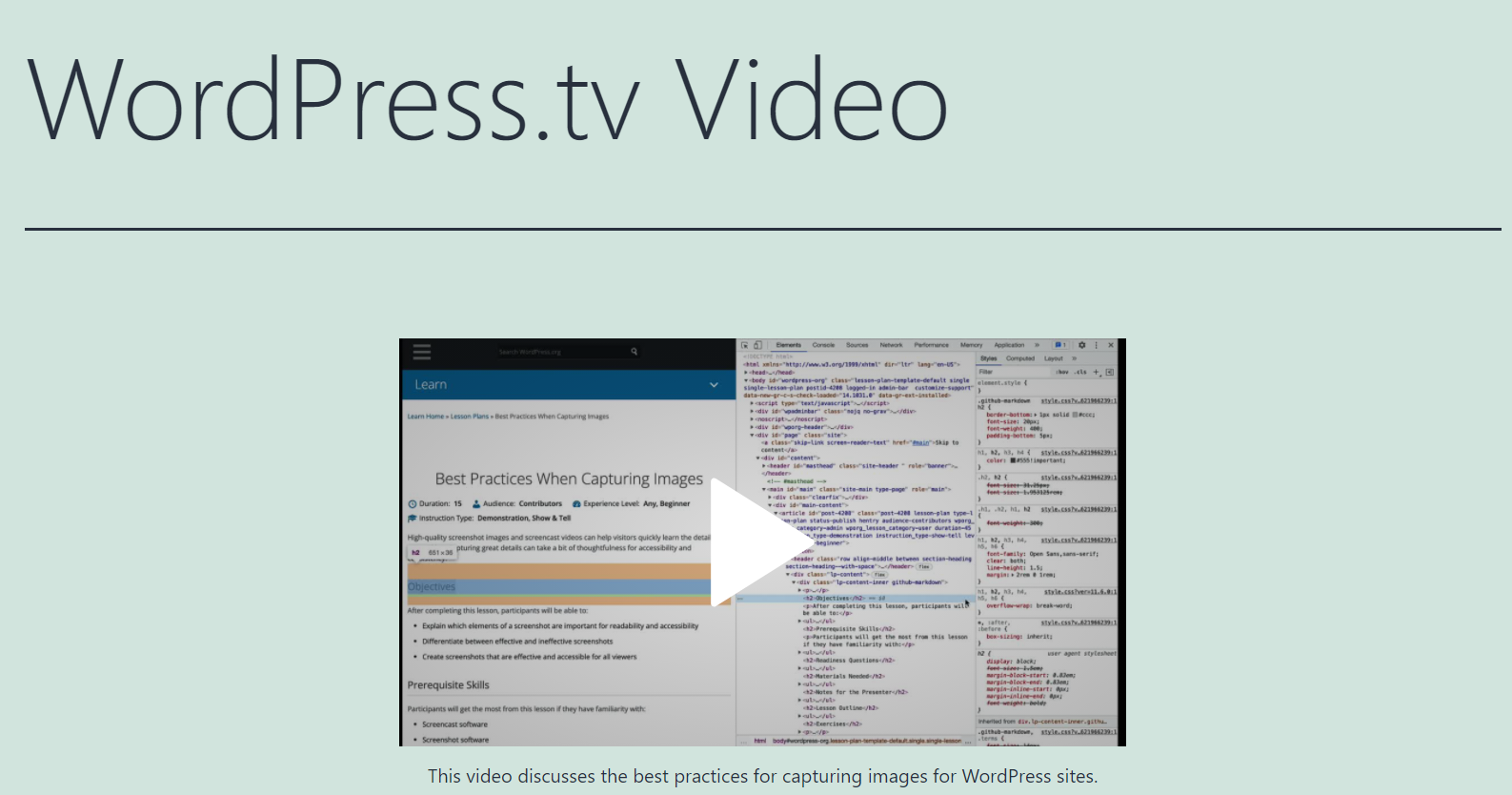
علاوة على ذلك ، قد ترغب في إضافة خلفية ملونة إلى الفيديو. يمكن أن يساعد هذا المقطع في التميز عن باقي الصفحة. بدلاً من ذلك ، إنها طريقة رائعة لمطابقتها مع النمط العام لموقع الويب الخاص بك.
للقيام بذلك ، ستحتاج إلى تحويل العنصر إلى كتلة مجموعة . ثم اختر لون الخلفية واحفظ التغييرات:

أخيرًا ، نوصي بالتأكد من تمكين إعداد تغيير الحجم للأجهزة الأصغر الذي ناقشناه سابقًا. خلاف ذلك ، فإنك تخاطر بعرض الفيديو الخاص بك بشكل غير صحيح على شاشات الهاتف المحمول ، مما يؤدي إلى إبعاد القراء المحتملين.
الأسئلة المتداولة حول كتلة تضمين WordPress.tv
لقد غطينا بالفعل كل ما تحتاج لمعرفته حول كتلة تضمين WordPress.tv . ومع ذلك ، قد لا تزال لديك بعض الأسئلة العالقة. لنلقِ نظرة على بعض الاستعلامات الأكثر شيوعًا حول عنصر WordPress هذا.
كيف تقوم بتضمين مقاطع فيديو WordPress.tv في WordPress؟
يمكنك بسهولة إدراج مقاطع الفيديو الخاصة بهذا النظام الأساسي في منشورات وصفحات WordPress الخاصة بك باستخدام كتلة تضمين WordPress.tv . ما عليك سوى إدخال العنصر ، ولصق عنوان URL للفيديو فيه ، والنقر فوق الزر " تضمين ".
هل تؤدي مقاطع فيديو WordPress.tv المضمنة إلى إبطاء موقعك؟
لن تؤدي مقاطع فيديو WordPress.tv المضمنة إلى إبطاء موقعك ، لأن هذه المقاطع مستضافة على خوادم WordPress.tv. على هذا النحو ، يمكن لقرائك عرض المحتوى مباشرة من صفحاتك دون التأثير على أداء موقعك.
هل يمكنك استخدام فيديو WordPress.tv الخاص بشخص آخر على موقعك؟
تندرج مقاطع فيديو WordPress.tv ضمن ترخيص Creative Commons Attribution-Sharealike 4.0 الدولي. لذلك ، يمكنك تضمين أي مقاطع من هذا الموقع طالما أنك تقدم ائتمانًا مناسبًا ورابطًا إلى ترخيص المشاع الإبداعي. أنت أيضًا حر في تعديل محتوى الفيديو ، حتى إذا كنت تستخدمه لموقع تجاري.
هل يمكنك إدراج مقاطع الفيديو الخاصة بك باستخدام قالب تضمين WordPress.tv؟
يقوم العنصر بإدراج عناوين URL من موقع WordPress.tv فقط. ومع ذلك ، فإن هذا الموقع يقبل مساهمات من عامة المستخدمين. ما عليك سوى اتباع إرشادات الإرسال وإرسال الفيديو الخاص بك إلى النظام الأساسي. إذا تم نشر المحتوى الخاص بك على موقع WordPress.tv ، فستتمكن من إدراجه على موقعك الخاص باستخدام كتلة تضمين WordPress.tv .
خاتمة
WordPress.tv مليء بمقاطع الفيديو التعليمية التي تم إنشاؤها وإدارتها بواسطة مجتمع WordPress. هناك ، يمكنك تعلم كل شيء من نصائح بناء مواقع الويب إلى آخر الأخبار في عالم WordPress.
هذه المقاطع مجانية أيضًا للمشاركة والتعديل ، لذا يمكنك إدراجها في منشوراتك وصفحاتك باستخدام كتلة تضمين WordPress.tv . باستخدام هذا الحظر ، يمكنك إدراج مقاطع الفيديو عن طريق لصق عناوين URL الخاصة بها. بعد ذلك ، يمكنك تعديل بعض الإعدادات لمطابقة المقاطع مع تخطيط موقع الويب الخاص بك. بشكل عام ، يعد استخدام هذه الكتلة طريقة ممتازة لعرض مقاطع فيديو WordPress.tv دون إعادة توجيه القراء إلى موقع ويب خارجي.
هل لديك أي أسئلة حول استخدام قالب تضمين WordPress.tv ؟ واسمحوا لنا أن نعرف في قسم التعليقات أدناه!
صورة مميزة عبر Visual Generation / shutterstock.com
